Hàm IF là hàm điều kiện trong excel được sử dụng nhiều, hôm nay chúng tôi xin hướng dẫn cho các bạn cách sử dụng hàm IF và xem thêm một số ví dụ cơ bản của hàm if trong bài viết này.
Excel là một phần phềm tính toán vô cùng hưu dụng cho tất cả mọi người thường xuyên phải sử dụng. Và nhất là sử dụng hàm IF để tính toán trong excel. Nếu bạn chưa biết cách sử dụng hàm IF thì hôm nay kentit.vn sẽ giúp các bạn hiểu hơn về hàm IF
Là một hàm nếu làm việc với excel bạn không thể thiếu hàm điều kiện này được vì chúng được sử dụng khá nhiều trong các phép tính. Nếu ai chưa nắm rõ hàm IF hay xem qua bài viết này để hiểu hơn nhé!
Cú pháp: =if(giá trị logic, giá trị trả về là đúng, giá trị trả về là sai)
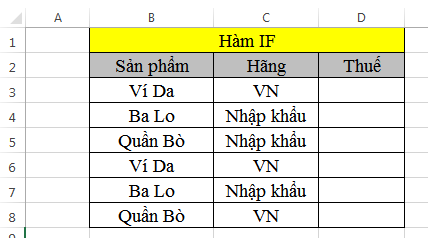
Theo bảng như hình vẽ ta điền vào cột thuế là có hay không. Nếu là VN thuế = 0 còn nhập khẩu thuế = 10%
Ta sẽ có công thức hàm điều kiện như sau: =IF(C3="VN",0,"10%")
Sau khi đánh công thức và copy công thức ta sẽ có kết quả như trong hình.

ở ví dụ trên thì chúng ta sẽ dụng hàm IF với một điều kiện, vậy khi sử dụng hàm IF có nhiều điều kiến thì chúng ta phải làm như thế nào, lúc này thì chúng ta phải sử dụng hàm IF lông vào nhau để sử lý tình uống này.
Để hiểu rõ hơn về cách sử dụng hàm if lông chung ta cùng đi vào một ví dụ nhỏ dưới đây:
Ví dụ hàm IF lông:
Cho bảng dữ liệu dưới đây:
Ta sử dụng hàm IF để điền vào cột xệp loại theo điều kiện như sau:
Xếp hạng SV nếu điểm >=9 thì loại giỏi, nếu điểm >=7 thì loại khá, nếu điểm >=5 TB, còn lại là xếp loại kém
Để có thể điền được vào ô xệp loại theo điều kiện trên thì ta phải sử dụng hàm IF lồng vào nhau theo công thức như sau:
=IF(D3>=9;"Giỏi";IF(D3>=7;"Khá";IF(D3>=5;"Trung bình";"Kem")))
Giải thích hàm if lồng:
IF(D3>=9;"Giỏi"; if đúng sẽ trả về “ Giỏi” còn nếu không thì
IF(D3>=7;"Khá"; if đúng sẽ trả về “Khá” còn nếu không thì
IF(D3>=5;"Trung bình"; if đúng sẽ tra về “ Trung bình” và nếu sai sẽ trả về là Kém.
Các bạn Enter và copy công thức sẽ có được kết quả như trong hình
Với nhiều bạn khi sử dụng hàm IF lồng có thể thấy khó hiểu nhưng mình tin với ví dụ nhỏ trên có thể giúp các bạn hiểu được hàm IF lồng một cách dễ dàng hơn phải không nào.
Một điều các bạn cần chú ý là thứ tự cảu điều kiện cũng rất quan trọng, vì hàm excel sẽ kiểm tra điều kiện theo thứ tự khi chúng ta đánh công thức, và khi một điều kiện được đáp ứng thì kiều kiện sau đó không được đánh giá.
Hàm IF có thể lông tối đa được bao nhiêu hàm
Hàm IF lồng có thể lồng tới 7 hàm trong một công thức khi bạn sử dụng Excel 2003 và từ 2007 đến 2013 thì bạn có thể lông đến 64 hàm if trong cùng một công thức.
Nhưng mình nghĩ sử dụng nhiều hạm if như vậy sẽ khiến bạn rất dễ bị nhầm lẫn, do đó để giúp công thức tính ngắn gọn hơn thì chúng ta có thể sử dụng hàm khác để thay thế:
Nếu muốn kiếm tra nhiều điều kiện thì chúng ta có thể sử dụng hàm Vlookup, hàm Index hay hàm Choose.
Ví dụ hàm IF kết hợp với các hàm khác
Hàm IF kết hợp với hàm Vlookup
Cho bảng dữ liệu dưới đây:
Yêu cầu: Xác định tên máy khi biết răng trong bảng tên loại máy đã xác định tên hãng và Công suất lạnh
Để có thể xác định được tên máy như yêu cấu trên ta sử dụng hàm vlookup kết hợp với hàm IF.
Tại ô C4 ta có công thức hàm như sau:
=VLOOKUP(A4;$A$11:$D$14;IF(B4=$B$11;2;IF(B4=$C$11;3;4));0)
Giải thích công thức:
Đầu tiên sử dụng hàm vlookup:
VLOOKUP (A4 sẽ là giá trị tìm kiếm
$A$11:$D$14: Vùng dữ liệu tìm kiếm và các $ chính là cố định hàng
Đối số thứ 3 là cột trả về nhưng ở đây trả về 3 cột do đó ta cần phải kiểm tra xem công suất lạnh của từng tên máy để điền vào ô tên máy, lúc này ta phải sử dụng hàm IF.
IF(B4=$B$11;2: Nếu Cột B4 mà bằng cột B11 (chính là bằng 9000) thì sẽ trả về giá trị cột 2
IF(B4=$C$11;3;4: Nếu Cột B4 mà bằng cột C11 (chính là bằng 12000) thì sẽ trả về giá trị cột 3, còn ngược lại sẽ trẻ về giá trị cột 4
0 là kiểu do chính xác.
Các bạn Enter để có được kết quả tên của máy như trong hình
Các bạn copy công thức để lấy được tên của toàn bộ cột
Như vậy là hàm if kết hợp với hàm vlookup cũng rất đơn giản phải không các bạn!
Hàm IF kết hợp với hàm or, hàm and
Cho bảng dữ liệu dưới đây:
Yêu cầu: Điển vào bảng thưởng: Những nhân viên nào có doanh số đạt 50.000.000 thì sẽ được thưởng, nếu là con gái thì sẽ được thưởng nếu đạt 45.000.000. Và Mức thưởng sẽ là 5%
Để có thể thực hiện được yêu cầu trên thì chúng ta sẽ sử dụng hàm IF và hàm or với hàm AND.
Tại ổ E4 chúng ta sẽ có công thức:
=IF(OR(D4>=50000000;AND(D4>=45000000;C4="Nữ"));D4*0,05;"k")
Giải thích công thức hàm:
Đâu tiên ta sử dụng hàm IF
Tiếp đến sử dụng hàm OR vì chúng ta có 2 điều kiện là nếu đạt doanh số là 50000000 sẽ được thưởng hoặc là đạt 45000000 và là nữ cũng sẽ được thưởng, do đó ta có công thức: D4>=50000000;AND(D4>=45000000;C4="Nữ"
Và nếu hàm if đúng thì thực hiện tính tiền thưởng với công thức D4*0,05 và ngượi lại là không được thưởng
Enter và chúng ta sẽ được kết quả như trong hình
Chúng ta copy công thức cho toàn cột và thử xem lại công thức có đúng với yêu cầu không nhé!
Như vậy là mình đã chia sẻ song cách kết hợp hàm if với hàm or, hàm and giúp bạn hiểu hơn về cách kết hợp của hàm IF.
Video cách dùng hàm điều kiện hàm if trong excel
Trên đây kenhit.vn đã hoàn thành bài viết về cách sử dụng hàm IF, và có chia sẻ cho mọi người một số ví dụ hàm if cơ bản để giúp các bạn hiểu hơn về hàm IF chúc các bạn học tập tốt và để phục vụ cho công việc sau này nhé
Chúc các bạn thành công!

Với excel 2013 trở lên thì chúng ta cần có cách chuyển đổi số thành
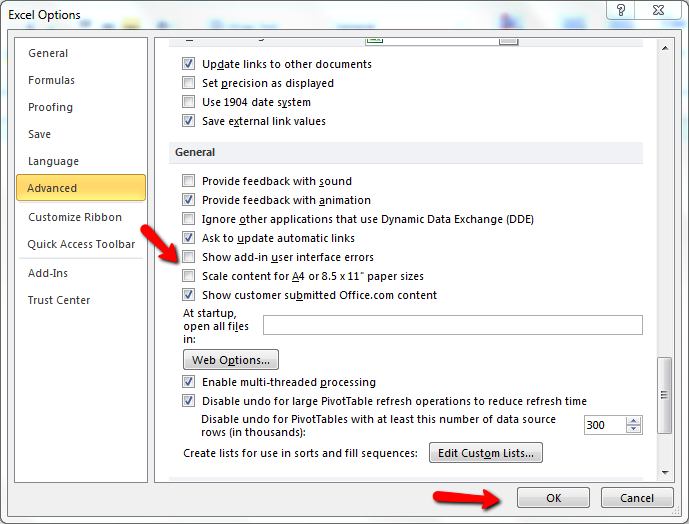
Mặc định thì khi in trên excel thì chúng ta không in được full khổ giấy và

Đổi tên file trong excel là thao tác cơ bạn cho người mới bắt đầu sử dụng excel,
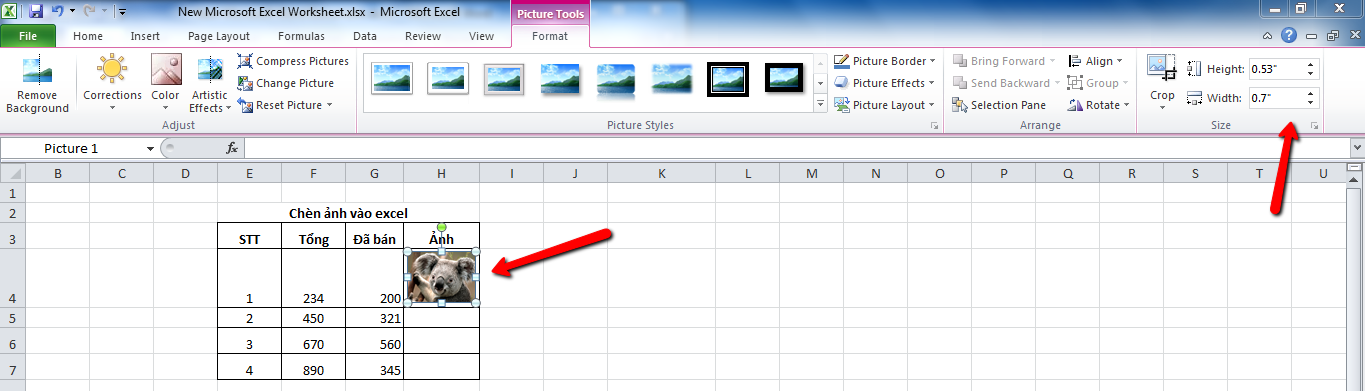
Không chỉ có text mà đôi khi chúng ta cũng có thể chèn ảnh vào
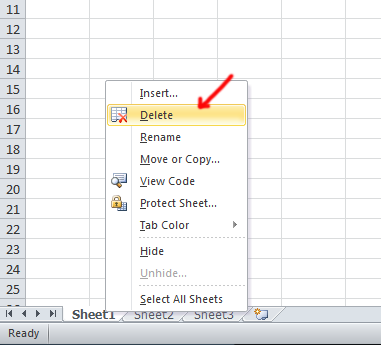
Khi file excel có nhiều sheet thì những sheet nào không sử dụng nữa thì chúng

Để theo dõi các sheet dễ dàng hơn thì chúng ta phải đổi tên sheet trong

Mặc định là khi mở file excel sẽ có 3 sheet, và chúng ta hoàn toàn có

Bạn mở file excel lên mà không hiện ra dữ liệu vậy làm thế nào để có

Một công thức khá lạ với mọi người đó là tính phần trăm trong excel giúp